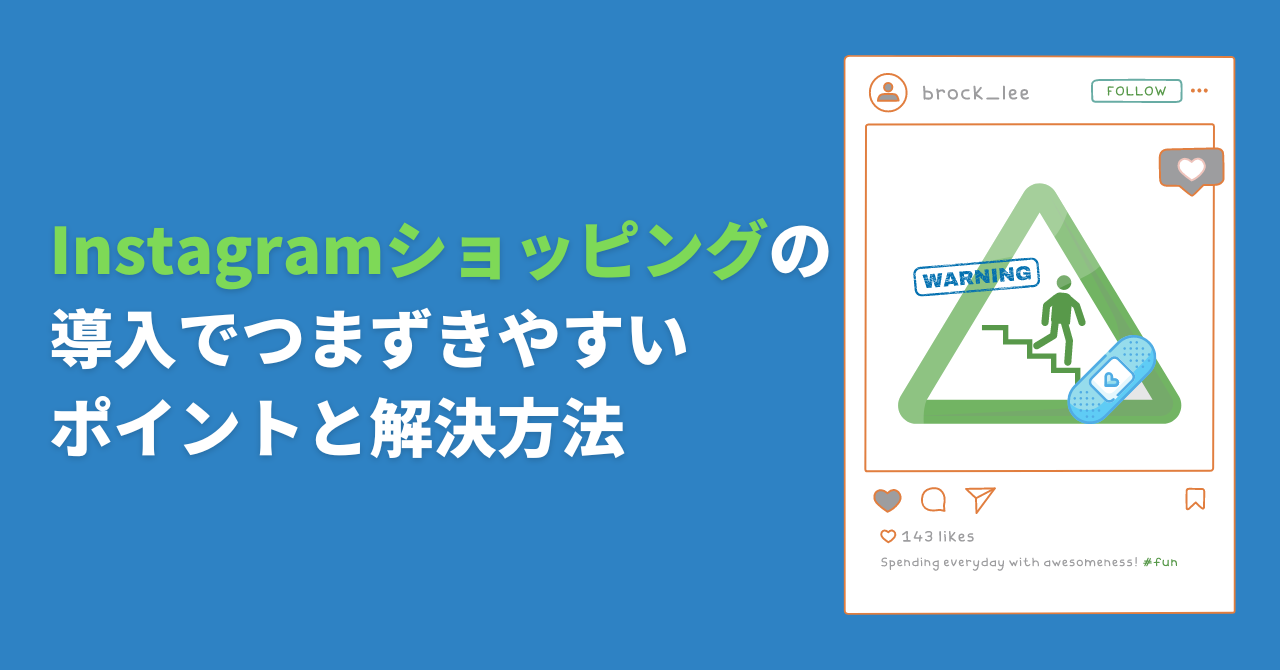
多くのEC事業者を中心に導入が進むInstagramショッピング機能ですが、公式サイトのヘルプページに記載されていない条件があるなど、わかりづらい部分もあることから、導入を諦めてしまった方もいるのではないでしょうか。
弊社においてInstagramショッピング導入支援を行った経験から、特につまずきやすいポイントとその解決方法についてお伝えいたします。


目次
Instagramショッピングとは
Instagramショッピングとは、Instagramに投稿されている商品をその場で購入できる機能です。
企業側はInstagramに投稿した商品画像に、商品名や価格などの商品情報を表示させるタグをつけられます。
ユーザーはそのタグをタップすることによって、商品詳細ページへ遷移し、そのまま商品を購入できます。
投稿へ以下の情報をタグ付けすることで、Instagramから商品購入の導線を作れます。
- 投稿にある商品の画像
- 商品の説明
- 商品の価格
- 商品を購入できるウェブサイトに直接誘導するリンク
Instagramショッピング申請条件
Instagramショッピング申請の条件として以下5つの条件をクリアしている必要があります。
- FacebookおよびInstagramのポリシーに準拠していること
- 該当するビジネスとドメインに結びついていること
- 所在地がコマースを利用できる国であること
- 信頼性を示すこと
- 正確な情報を提供し、ベストプラクティスに従うこと
しかし、実際には上記の5条件をクリアしてカタログ連携しても、申請できないケースが多くあり、上記に加えて確認しなければならない追加条件は3つもあります。
- 申請するビジネスマネージャはFacebookページの所有者か
- 申請するビジネスマネージャはInstagramアカウントの所有者か
- 申請するユーザーはFacebookページの管理者か
ここからは上記3条件をクリアしていく手順について紹介していきます。
Instagramショッピングでつまずきやすい3ポイント
以下にInstagramショッピング申請の際につまずきやすいポイントとその解消方法を紹介します。
申請ができない場合はこの手順を参考に確認してみてください。
①Facebookページの所有者になれていない
Facebookページの所有者であるかは、ビジネスマネージャの ビジネス設定>ページ>該当ページ で確認できます。
ここで所有者に申請を行いたいビジネスマネージャの名称が無ければ、以下の手順で所有者になる必要があります。
Facebookページの所有者移管方法
1)現在のFacebookページの所有者を探す
2)現在の所有者のビジネスマネージャで ビジネス設定>ページ>該当アカウント の手順で開き、パートナーやリンク済みのアセットに何も紐づいていないことを確認した後に削除する。
3)Instagramショッピングの申請をしたいビジネスマネージャで ビジネス設定>ページ>追加ボタン からアカウントを追加する。
②Instagramページの所有者になれていない
Facebookページと同様に、申請にはInstagramアカウントの所有者である必要もあります。
所有者であるかはビジネスマネージャの ビジネス設定>Instagramアカウント>該当アカウント
で確認できます。
ここで所有者に申請を行いたいビジネスマネージャの名称が無ければ、以下の手順で所有者になる必要があります。
1)現在のInstagramアカウントの所有者を探す
2)現在の所有者のビジネスマネージャで ビジネス設定>Instagramアカウント>該当アカウント の手順で開いていただき、パートナーやリンク済みのアセットに何も紐づいていないことを確認した後に削除する。
3)移管先のビジネスマネージャで ビジネス設定>Instagramアカウント>追加ボタン からアカウントを追加する。
③申請者がFacebookページの管理者でない
申請したいFacebbookページの管理者かどうかは ビジネス設定>ページ>該当Facebookページ のユーザー一覧でご自身の名前があるかご確認し、名前があった場合は管理者となっているか確認できます。
ユーザー登録があり、権限が低い場合はこの画面で権限を変更できます。
ユーザー名がない場合は、以下の手順で管理者としてユーザー追加しましょう。
ユーザーを追加>ユーザーを選択>「ページを管理」を選択>アクセス許可を設定
権限変更・ユーザー追加はユーザー権限が低いとご自身で行えないため、その場合はビジネスマネージャのビジネス管理者の方へ設定を依頼してください。
審査が完了してもInstagramアカウントへの機能反映が遅れるケースも見られます。そのため、審査が完了しても機能が利用できない場合は時間をおいて確認してみてください。
まとめ
Instagramショッピングの設定で、とくにつまずきやすいポイントとその解決方法についてご紹介しました。同じポイントでつまずいているEC事業者様の参考になれば嬉しいです。
この数年でInstagram利用ユーザーはさらに拡大し、更に多くのユーザーとの接点を持てるメディアに成長しております。
Instagramショッピングはビジネス拡大に繋がる可能性もありますので、まだ利用されていないEC事業者様はお早めに取り入れていただければと思います。







